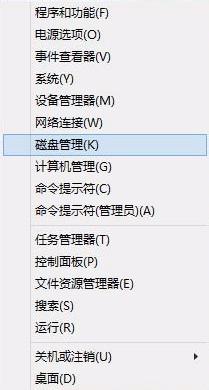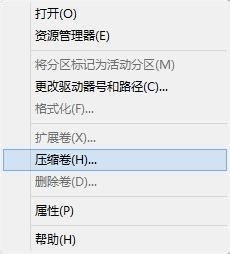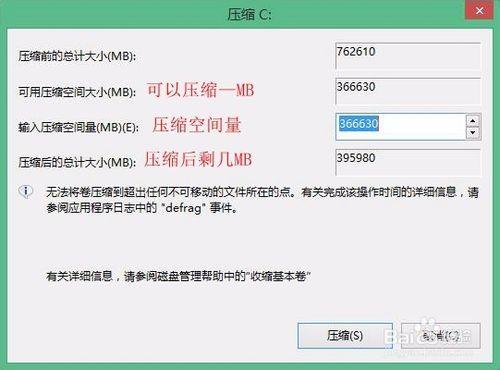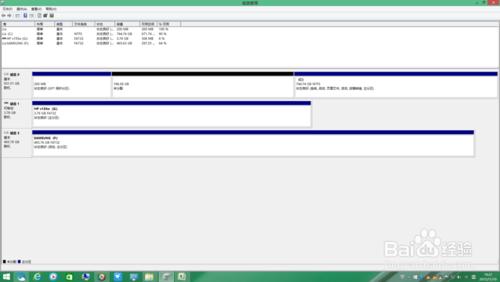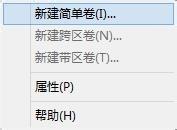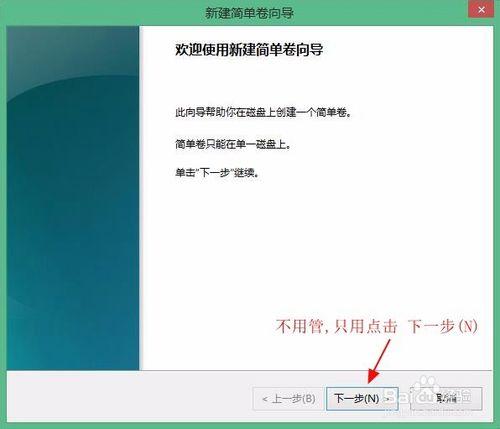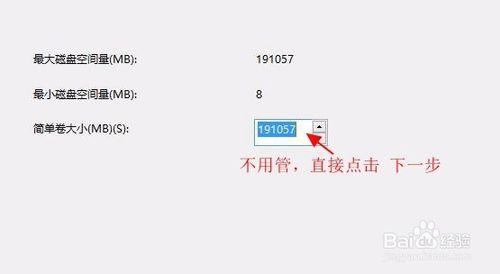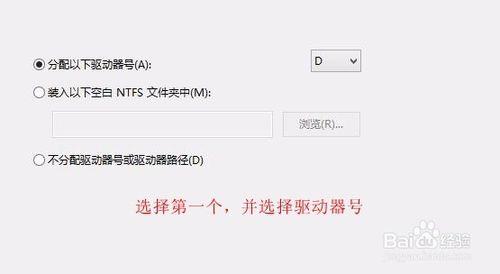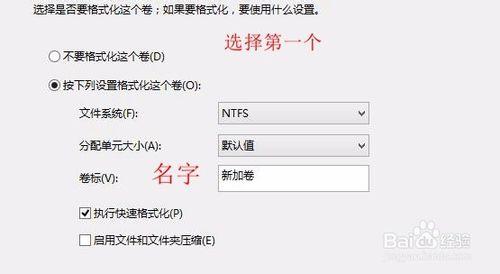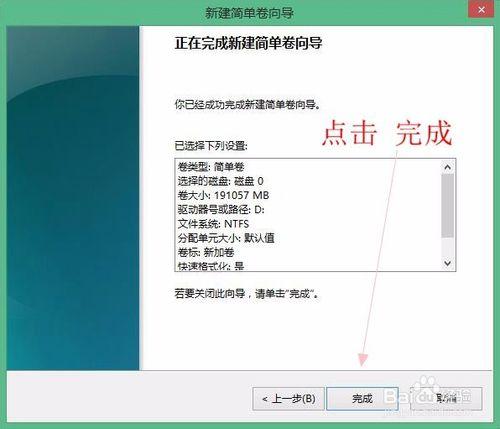10G的文件文件刪除了,清空了回收站,可還是空間沒刪除。這該怎麼辦呢?
所以給大家帶來了——如何刪除文件並釋放空間——
工具/原料
一臺電腦(WIN8)
方法/步驟
右擊 開始 ,點擊
磁盤管理(K)
進入 磁盤管理
進入 磁盤管理 ,會看到你的磁盤狀況.(拔掉U盤!!!)
會看到系統盤屬於 磁盤0 ,壓縮任意一個磁盤(右擊想壓縮的磁盤,點擊 壓縮卷 ,進入 壓縮— (建議5000MB=5GB)
設置好後,點擊壓縮(S)
壓縮完後,會發現:多了一個灰色的卷!
然後右鍵 新建簡單卷
好了,複雜的過程完畢了,
進入簡單的地方了
打開 我的電腦 剪切要刪除的文件粘貼到新建的盤裡。
右鍵新建的卷,進入格式化
神馬也不用管,快速格式化打勾,點擊格式化。
然後裡面的文件刪除了,空間也刪除了。
這就是筆者給大家帶來的經驗。
——如何刪除文件並釋放空間-Win8——
謝謝大家!